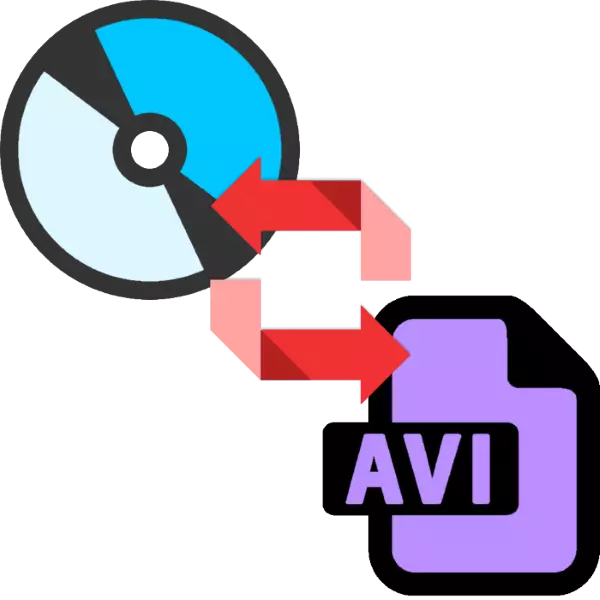
Formát filmov zaznamenaných na DVD je nepohodlný v každodennom používaní, najmä pre milovníkov, aby sledovali filmy na mobilných zariadeniach. Dobré riešenie pre týchto užívateľov bude konverziu disku na formát AVI, ktorý je rozpoznávaný podľa väčšiny dostupných zariadení.
Možnosti konverzie DVD v AVI
Na vyriešenie úloh, o ktoré máte záujem, nerobte bez špeciálneho softvéru pre konvertor. Najviac vhodné na riešenie tejto úlohy sú formátovanie továrne a freemake videa konvertor.Metóda 1: Formát továrne
Formátová továreň je jednou z najobľúbenejších aplikácií previesť viac súborov. Medzi funkciami programu existujú možnosť konverzie DVD do AVI.
- Vložte filmový disk na jednotku alebo namontujte obrázok na virtuálny DVD-ROM. Potom otvorte továreň na formát a kliknite na položku "ROM Device DVD CD ISO".
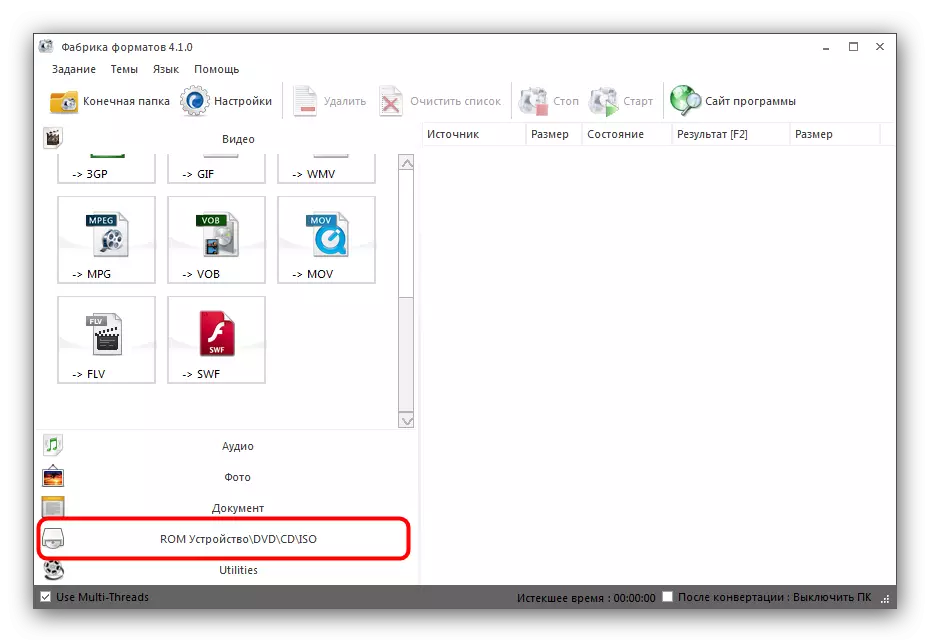
Potom vyberte možnosť "DVD IN VIDEO".
- Utility Converter začne. V prvom rade vyberte jednotku so zdrojovým diskom.
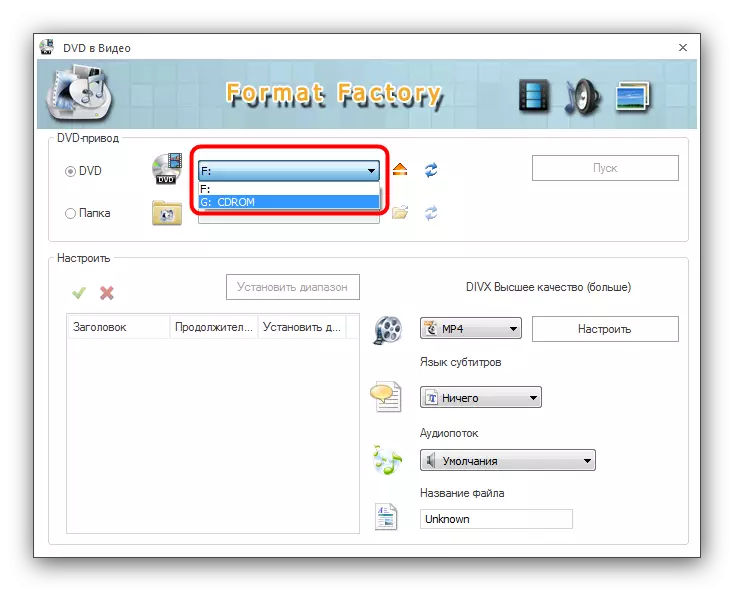
Potom musíte označiť videá z disku, ktorý chcete previesť na AVI. Ak to chcete urobiť, začiarknite políčko oproti potrebným súborom.

Potom nájdite okno nastavení výstupného formátu na pravej strane. V rozbaľovacom zozname vyberte možnosť "AVI".
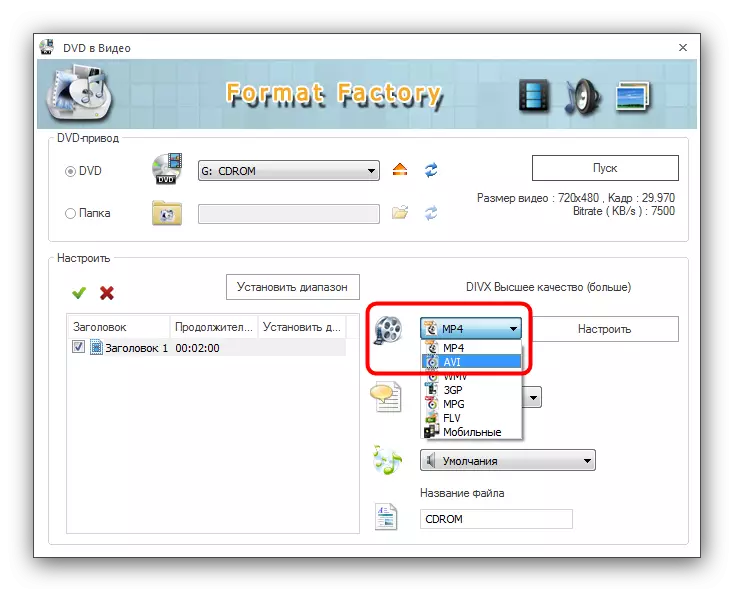
V prípade potreby použite ďalšie nastavenia (tlačidlo "Konfigurácia"), upravte zvukové stopy, titulky a názov súboru.
- Ak chcete spustiť proces konverzie, kliknite na tlačidlo Štart.
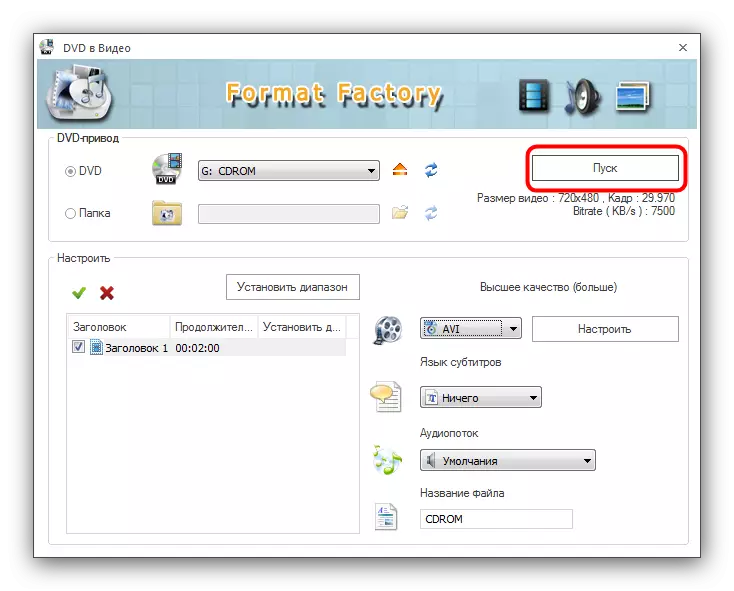
Utility konvertora sa zatvorí a vrátite sa do hlavného okna programu. Zvýraznite existujúcu úlohu v pracovnom priestore a kliknite na tlačidlo "Štart".
- Bude prevedený na vybrané valce vo formáte AVI. Pokrok sa môže vysledovať v stĺpci Stav.
- Na konci konverzie vás program informuje správu na paneli úloh a pípnutiu. Stlačením tlačidla "Koniec priečinka" prejdete do adresára s výsledkom konverzie.
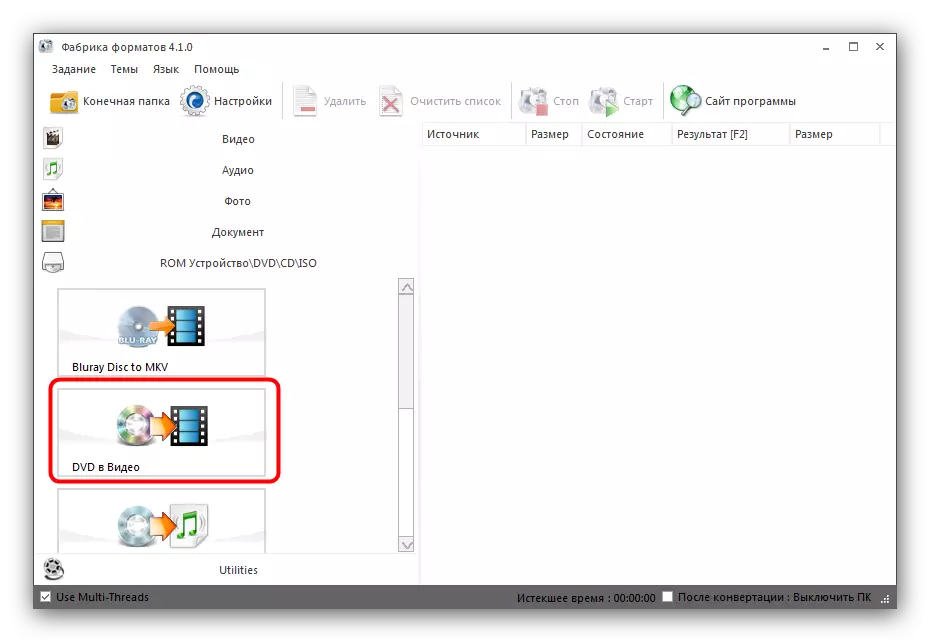
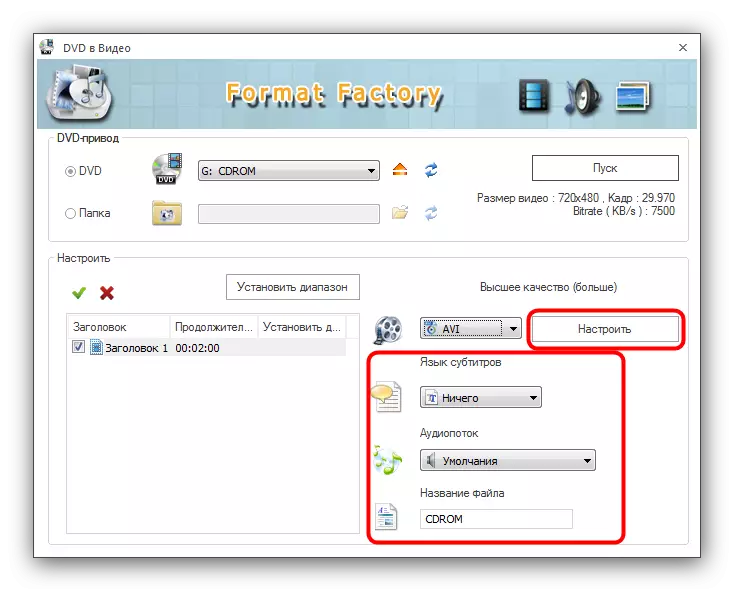
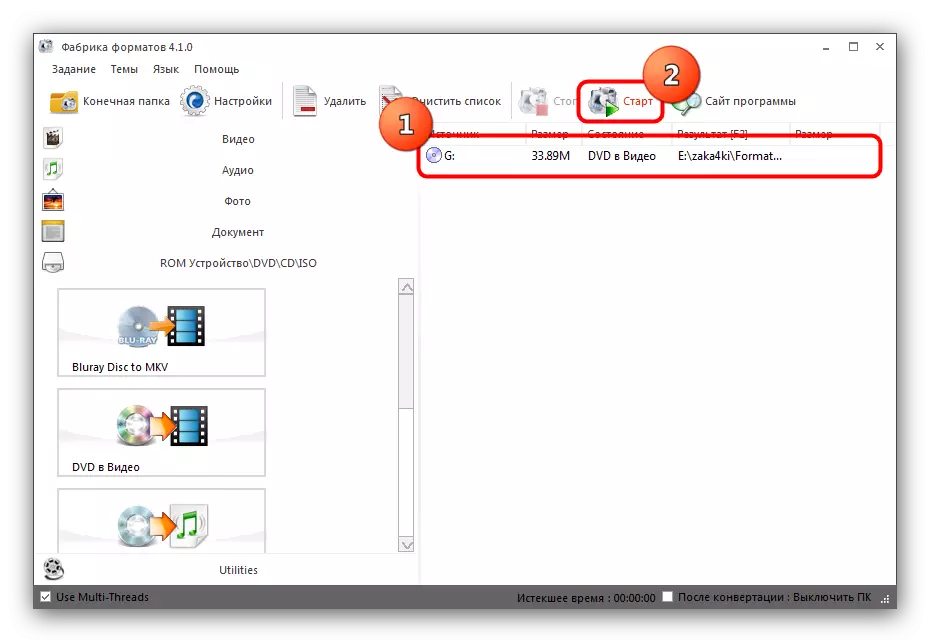
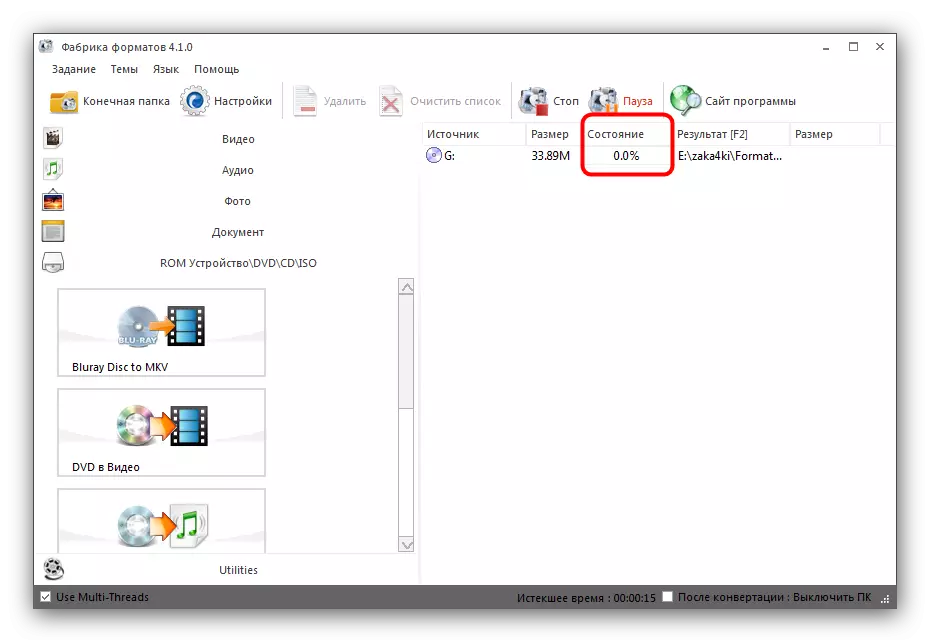
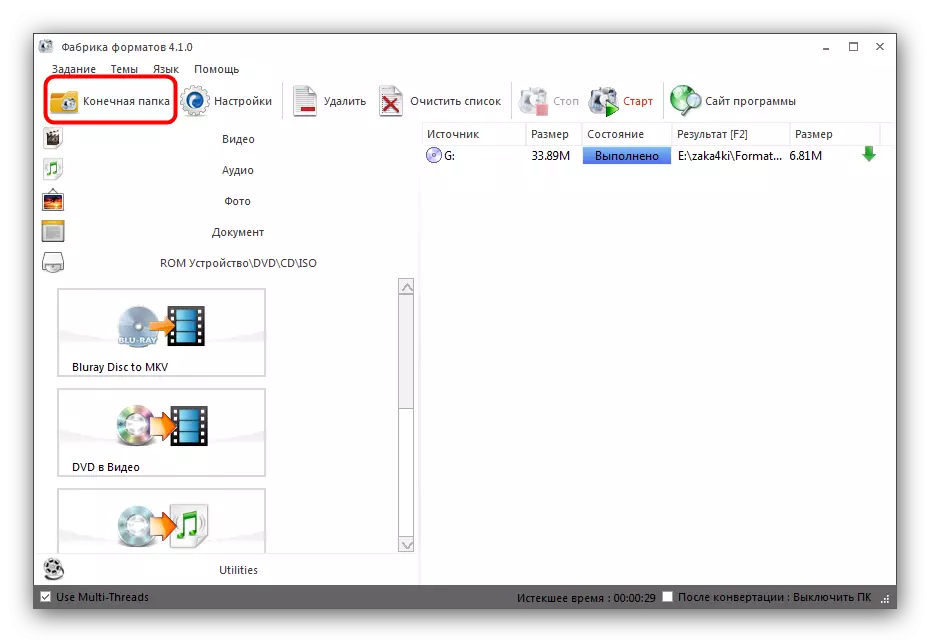
Formátovanie Factory sa presvedčí s úlohou, ale rýchlosť programu, najmä na slabých počítačoch, listy veľa, ktoré majú byť žiaduce.
Metóda 2: FREEMAKE VIDEO CONVERTER
FREMYAKE VIDEO CONVERTER je ďalší funkčný konvertor schopný riešiť úlohu konverzie DVD v AVI.
- Otvorte program a kliknutím na tlačidlo "DVD" vyberte zdrojový disk.
- V okne Výber zoznamu vodiča vyberte jednotku pomocou požadovaného DVD.
- Po stiahnutí údajov do programu kliknite na tlačidlo "AVI" v dolnej časti pracovného okna.
- Otvorí sa nástroj parametrov konverzie. Ak potrebujete, zmeňte nastavenia konverzie a posledný priečinok a potom kliknutím na tlačidlo "Konvertujte" spustíte postup.
- Pokrok sa môže sledovať v samostatnom okne.

Po dokončení procedúry vám program dá správu, mali by ste kliknúť na tlačidlo "OK".
- Z okna Progress môžete pristupovať k predtým vybranému priečinku na uloženie konvertovaného súboru.
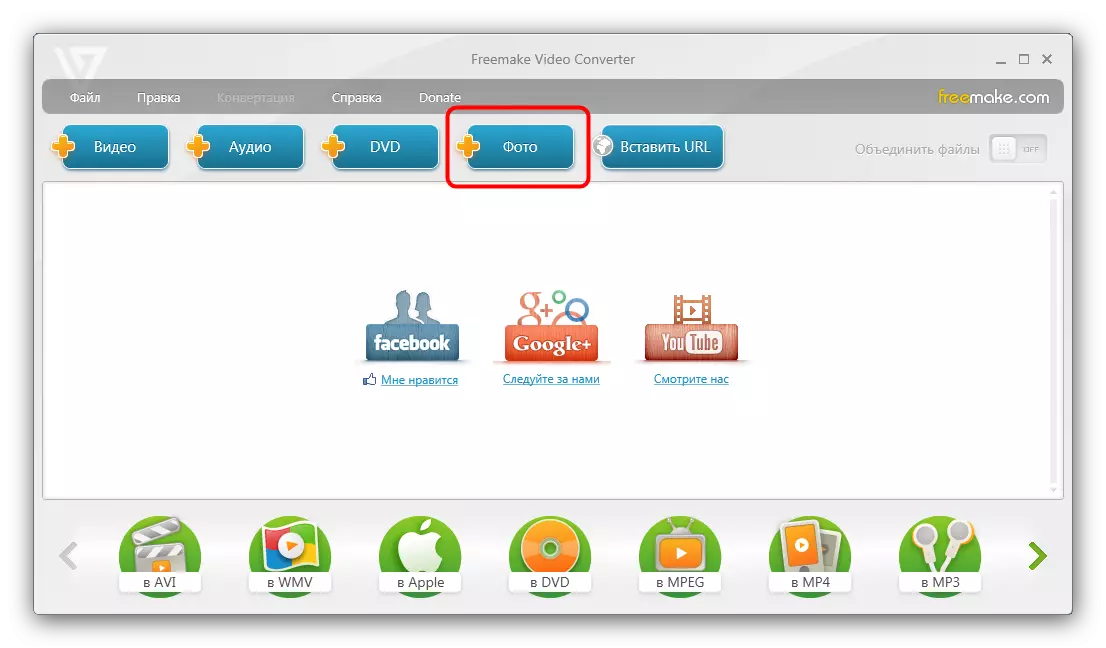
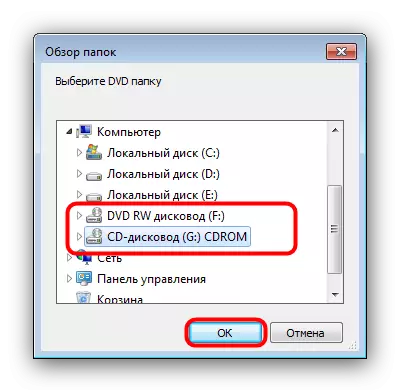
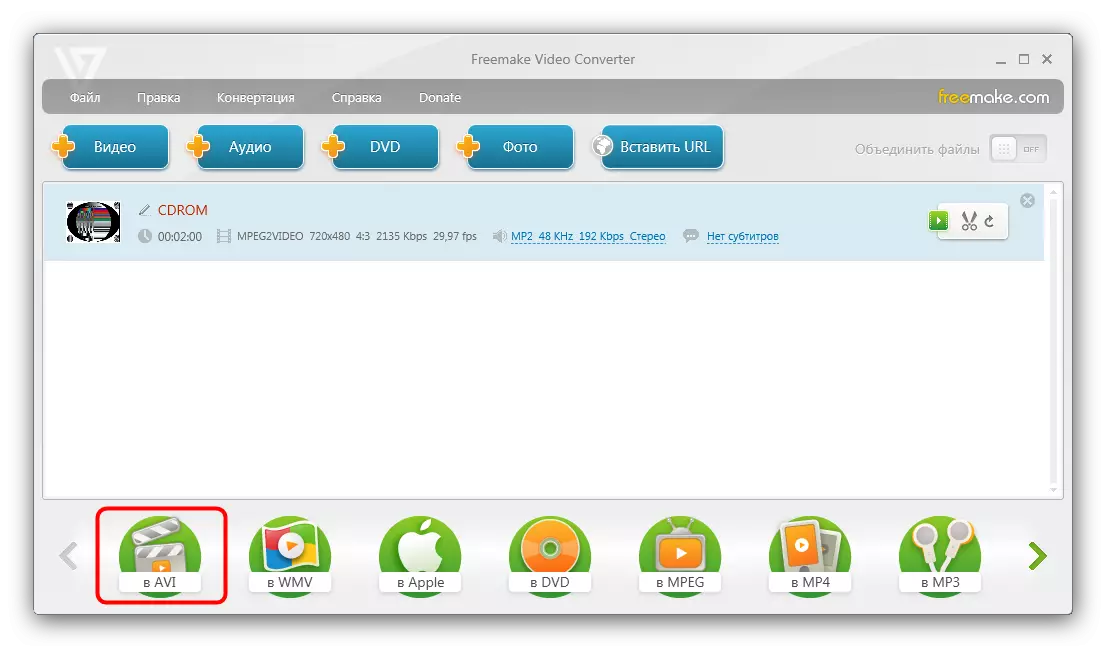
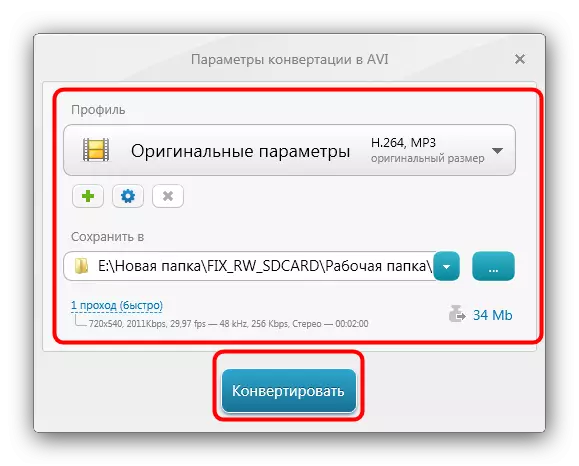
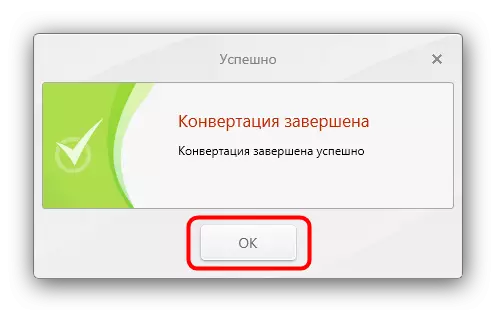
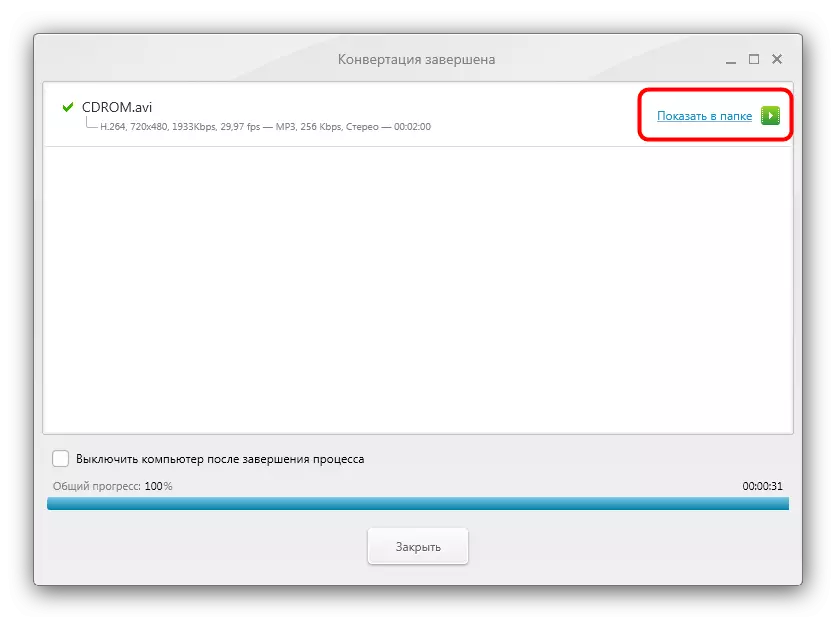
Freemate Video Converter funguje rýchlo a celkom dobre, ale viac arogantne do stavu zdrojového disku - stretnutia s čítaním chýb, program preruší proces.
Záver
Ako vidíte, konvertovať DVD v AVI je vlastne jednoduché. Okrem vyššie uvedených programov poskytujú takéto možnosti mnohým aplikáciám pre kompresiu videa.
